�����������߃Q�[�~���OPC�̑I�ѕ��I
�I�����C���Q�[���Ȃǂ����K�Ƀv���C���邽�߂̃Q�[�~���OPC�̑I�ѕ������S�҂̕��ɂ��킩��₷�����Љ�I
�|�P�b�gWi-Fi���������
�ǂꂪ�����̂��H�O�ꌟ�؋L���ł��B
���j�^�[(�f�B�X�v���C)�\�L(�X�y�b�N)�̓ǂݕ�
���j�^�[(�f�B�X�v���C)�y����p�\�R���p�[�c�z
���j�^�[�i�f�B�X�v���C�j�\�L�i�X�y�b�N�j�̓ǂݕ�
�@���ł̓p�\�R���̉�ʂ��f���̂ɕK���K�v�ɂȂ��Ă��� ���j�^�[�i�f�B�X�v���C�j�̕\�L�̓ǂݕ��A�Ӗ��ɂ��� ���b���Ă��������Ǝv���܂��I
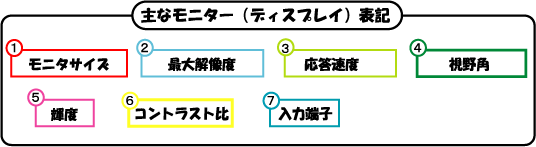
�@���j�^�[�i�f�B�X�v���C�j���w������ۂɖڂɂ���̂͏�̂悤�ȕ\�L�ł��B���ꂾ���������������ł��Ă���ΑI�ԂƂ��ɍ��邱�Ƃ͂Ȃ��ł��傤�I
����ł��P�`�V�܂ŏ��ɂ��������Ă��������Ǝv���܂��I�i�O�O�j
 ���j�^�T�C�Y
���j�^�T�C�Y
�@�P�V�C���`�E�Q�S�C���`�ƕ\�L����܂��B
��������j�^�A��ʂ̑傫���̂������������傫�����T�C�Y���傫���Ȃ�܂��B�P�X�C���`������������傫���̂ŁA���ʂ̎g�����̃��[�U�[�̕��ɂ͏[���ł��傤�B
������ʂ̃T�C�Y�͌l�̍D�݂�����܂��̂ŁA���X�ɂ����Ď��ۂɌ��Č��߂邱�Ƃ��I�X�X�����܂��i�O�O�j
 �ő�𑜓x
�ő�𑜓x
�@800�~600�iVGA�j�E1024�~768�iXGA�j�E1280�~1024�iSXGA�j�E1600�~1200�iUXGA�j�Ȃǂŕ\�L����܂��B
�p�\�R���̉�ʂ̓e���r�̉�ʂƂ����݂͈ꏏ�ŁA�����ȓ_�̏W�܂��ŕ\������Ă��܂��B���̓_����f�i�s�N�Z���j�ƌĂ����̂ł��B
�u�ق�Ƃɓ_�Ȃ́H�v���Ďv��ꂽ���́A�e���r�̉�ʂɂ�����������ڂ��߂Â��Ă݂ĉ������B�����ȁ�������������ł���H���ꂪ��f�i�s�N�Z���j�ł��B�܂�𑜓x�Ƃ́A������f���i�s�N�Z�����j�̂��ƕ\���Ă��܂��B
800�~600���ɂƂ��Đ������܂��ƁA�����ɂW�O�O�̉�f�������āA�c���ɂU�O�O�̉�f������Ƃ������Ƃł��B�������������̐������傫����Α傫������������̓_������Ƃ������ƂȂ̂ŁA���ꂢ�ȉ摜���f�����Ƃ������Ƃł��B�ʏ�̎g�����ł���Ή𑜓x��1024�~768����Ώ\���ł��B
 �������x
�������x
�@�Qms�E�Tms�E�Wms�ƕ\����܂��B
����̓p�\�R���{�̂��烂�j�^�[�i�f�B�X�v���C�j�ɁA�u���̉�ʂ��f���I�v�Ƃ����M���𑗂��Ă���A���j�^�[�ɂ��̉�ʂ��f������܂ł̎�����\���܂��B
����āA����������������ʂ̐�ւ��������Ȃ�A����Ȃǂ��͂�����ƌ��邱�Ƃ��ł��܂��B����̏ꍇ�����Wms�ȉ����ڈ��ł��ˁi�O�O�j
 ����p
����p
�@160�K/ 160�K�E170�K/ 160�K�Ȃǂŕ\����܂��B
����͐�����160�K/������160�K�ȓ��͈̔͂ł���A�ǂ����猩�Ă�������Ɖ�ʂ����邱�Ƃ��ł���Ƃ��������ł��B
�ǂ��������Ƃ��Ƃ����ƁA�t���f�B�X�v���C�ł͎߂��猩��ƁA���邳��F�������������ቺ���Č����ɂ����Ȃ邱�Ƃ�����܂��B
������ �f�B�X�v���C�̒��S���炫�ꂢ�ɉ�ʂ̌��邱�Ƃ̂ł���͈͂� ��`�Ŏ��������̒��S�p������p�ł��B
�Ⴆ�� ����p�P�W�O�x�ł́A�^���E�^��E�^���̂ǂ����猩�Ă���ʂ𐳂������邱�Ƃ��ł����Ƃ����Ӗ��ɂȂ�܂��B
�t������p�O�x�ł���A �^���ʂ��炵�����������邱�Ƃ��ł��Ȃ��Ƃ������ƂɂȂ�܂��B
�������[�J�[�ɂ���đ�����@���Ⴄ���ߎ�̈Ⴂ������܂����A���Ȃ�̋}�p�x�ʼn�ʂ����邱�Ƃ������Ȃ��Ǝv���܂��̂ŁA���ݍw���ł��郂�j�^�i�f�B�X�v���C�j�ł͂����C�ɂ��邱�Ƃ͂Ȃ������ł��B
 �P�x
�P�x
�@�Q�O�Ocd/�u�E�S�O�Ocd/�u�ƕ\����܂��B
�P���ɉ�ʂ̖��邳�̂����ł��Bcd/�u(�J���f��)�Ɠǂ݂܂��B�Q�O�Ocd/�u����Βʏ�g�p�ɂ͖�肠��܂���B
 �R���g���X�g��
�R���g���X�g��
�@�W�O�O�F�P�E�P�O�O�O�F�P�ƕ\����܂��B
�����̐������傫�����A���ƍ��̈Ⴂ�Ƀn�b�L���ƃ����n�������A��������Ƃ����N���ȉf�����f���o����܂��B�ʏ�g�p�ł��U�O�O�F�P�`�W�O�O�F�P����Ώ[���ł��B
 ���͒[�q
���͒[�q
�@�~�jD�[sub15�s���EDVI�[D�EDVI�[I�EHDMI�ƕ\����܂��D
| �~�jD�[sub15�s�� | �A�i���O���͒[�q |
| DVI�[D | �f�W�^�����͒[�q |
| DVI�[I | �f�W�^���E�A�i���O�̗����ɑΉ� |
| HDMI | �f�W�^�����͒[�q�E�f���Ɖ������ɑ���M���� |
�Ƃ����Ӗ��ɂȂ�܂����A ���ݎ嗬���f�W�^���E�A�i���O�̗����ɑΉ��������͒[�q��DVI-�h�ŁA�A�i���O���͒[�q���~�jD-sub15�s�����A�f�[�^�]�����̉摜�̗����Ȃ����ꂢ�ȉ摜���f�����Ƃ��ł��܂��B
�ł��̂ł��ꂩ��w���������́A���͒[�q��DVI�[�h��DVI�[�c�̃��j�^���w�����������ǂ��ł��i�O�O�j
���܂Ƃ߁�
���j�^�[�̕\�L�ł悭�g���錾�t�̉���͈ȏ�ł����A����̕����ł��h�ʏ�g�p�ł͎g�����ɂ́h���h�ʏ�̎g�����ł���h�� �h���ʂ̎g�����̃��[�U�[�h �Ȃǂ̕\�������Ă��܂��B
�ł����t���h�ʏ�g�p�łȂ��g�����h�Ƃ����̂� �A�u���掿�œ����DVD���������I�v�Ƃ��A�u���ꂢ�ȉ�ʂłRD�Q�[�����������I�v�Ȃǂ̏ꍇ�̂��Ƃ������܂��B
�����������ꍇ�ł���A��荂���\�Ȃ��̂��`���C�X���������ǂ��Ƃ������Ƃł��B
���Ȃ݂Ɏ��̓p�\�R����HP���������A�����RD��������肵�܂��̂ŁA���C���Ŏg���Ă���p�\�R���͑傫�߂̃��j�^�i�f�B�X�v���C�j���`���C�X���Ă��܂��i�O�O�j
![]()
�� ���j�^�[�i�f�B�X�v���C�j�Ƃ�
�� ���j�^�[�i�f�B�X�v���C�j�̎��
�� ���j�^�[�i�f�B�X�v���C�j�\�L�i�X�y�b�N�j�̓ǂݕ�
�� ���j�^�[�i�f�B�X�v���C�j�̌���


